ดาวน์โหลดไดรเวอร์ Lenovo และอัปเดตสำหรับ Windows 10, 8, 7
เผยแพร่แล้ว: 2021-08-27ไม่ทราบวิธีการดาวน์โหลดไดรเวอร์แล็ปท็อป Lenovo สำหรับทัชแพด กล้อง บลูทู ธ และอุปกรณ์ต่อพ่วงอื่น ๆ ? ไม่ต้องกังวล ต่อไปนี้คือคำแนะนำทีละขั้นตอนเกี่ยวกับการดาวน์โหลดไดรเวอร์ Lenovo สำหรับ Windows 10, 8 และ 7
Lenovo เป็นหนึ่งในแบรนด์ที่ได้รับความนิยมและน่าเชื่อถือที่สุดในตลาดปัจจุบัน บริษัทดำเนินธุรกิจในการนำเสนอแล็ปท็อป เดสก์ท็อป แท็บเล็ต อุปกรณ์ต่อพ่วงคอมพิวเตอร์ สแกนเนอร์ เครื่องพิมพ์ อุปกรณ์จัดเก็บข้อมูล และอื่นๆ อีกมากมาย
อย่างไรก็ตาม เมื่อเร็วๆ นี้ผู้ใช้จำนวนมากที่ใช้อุปกรณ์ Lenovo รายงานว่าประสบปัญหาหลังจากอัปเดต/อัปเกรด Windows 10 หากคุณเป็นหนึ่งในผู้ใช้ที่โชคไม่ดีเหล่านั้น คุณสามารถติดตั้งการอัปเดตไดรเวอร์ล่าสุดของ Lenovo เพื่อแก้ปัญหาได้
ทำไมคุณต้องอัปเดตไดรเวอร์ Lenovo บน Windows PC
ด้านล่างนี้คือสาเหตุหลักบางประการที่ทำให้การอัปเดตไดรเวอร์อุปกรณ์ทั้งหมดของคุณ Lenovo เป็นประจำเป็นสิ่งสำคัญ:
- เพื่อป้องกันความขัดแย้งของอุปกรณ์
- ในการติดตั้งแพตช์ความปลอดภัยล่าสุด
- เพื่อหลีกเลี่ยงปัญหาด้านประสิทธิภาพที่อาจเกิดขึ้น
- เพื่อให้มั่นใจถึงความเสถียรและประสิทธิภาพของระบบที่ดีขึ้น
- เพื่อให้การสื่อสารระหว่างระบบปฏิบัติการและอุปกรณ์ฮาร์ดแวร์เป็นไปอย่างราบรื่น
เมื่อคุณทราบถึงความสำคัญของการรักษาไดรเวอร์ Lenovo ให้เป็นปัจจุบันแล้ว มาเรียนรู้วิธีต่างๆ ในการอัปเดตไดรเวอร์ Lenovo บน Windows PC กัน
วิธีที่ง่ายที่สุดในการดาวน์โหลดและอัปเดตไดรเวอร์ของ Lenovo
หากคุณพบว่าการดาวน์โหลดไดรเวอร์อุปกรณ์ด้วยตนเองเป็นเรื่องยากมาก คุณสามารถใช้โปรแกรม Bit Driver Updater เพื่อรับเวอร์ชันล่าสุดของไดรเวอร์ที่ติดตั้งบนพีซีของคุณโดยอัตโนมัติ ด้วยยูทิลิตี้อัพเดตไดรเวอร์นี้ คุณสามารถเปลี่ยนไดรเวอร์ที่ล้าสมัยทั้งหมดได้ด้วยการคลิกปุ่มเพียงครั้งเดียว คลิกที่ปุ่มที่แชร์ด้านล่างเพื่อทดลองใช้ Bit Driver Updater ฟรี
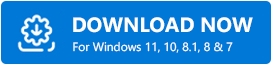
จะดาวน์โหลดไดรเวอร์ Lenovo สำหรับ Windows 10, 8 และ 7 ได้อย่างไร
ต่อไปนี้เป็นวิธีที่ดีที่สุดที่คุณสามารถลองดาวน์โหลดและติดตั้งไดรเวอร์แล็ปท็อป Lenovo ใน Windows 10 และระบบปฏิบัติการเวอร์ชันเก่ากว่า
วิธีที่ 1: ดาวน์โหลดไดรเวอร์ Lenovo ผ่านเว็บไซต์สนับสนุนของ Lenovo
สามารถดาวน์โหลดไดรเวอร์สนับสนุน Lenovo ที่ถูกต้องและล่าสุดได้จากเว็บไซต์ทางการของ บริษัท หากต้องการเรียนรู้วิธีดำเนินการดังกล่าว ให้ทำตามคำแนะนำด้านล่าง แต่ก่อนที่คุณจะเริ่มต้น ตรวจสอบให้แน่ใจว่าคุณทราบหมายเลขรุ่นผลิตภัณฑ์และลักษณะเฉพาะของระบบปฏิบัติการ Windows (เช่น Windows 10 64 บิต) ที่คุณใช้งานอยู่
- ขั้นแรก คุณต้องเปิดเว็บไซต์อย่างเป็นทางการของ Lenovo ในเบราว์เซอร์ของคุณ
- ถัดไป คุณต้องเลือกตัวเลือกการ สนับสนุน จากแถบเมนูด้านบน
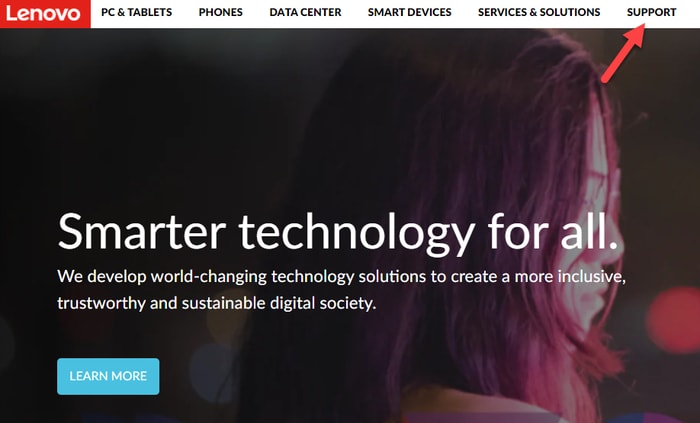
- ในหน้า Lenovo Support ให้วางเมาส์เหนือหมวดหมู่ PC และเลือก View PC Support หากคุณกำลังพยายามค้นหาการอัปเดตสำหรับอุปกรณ์ที่คุณกำลังใช้อยู่ คุณสามารถเลือกตัวเลือก Detect Product ได้
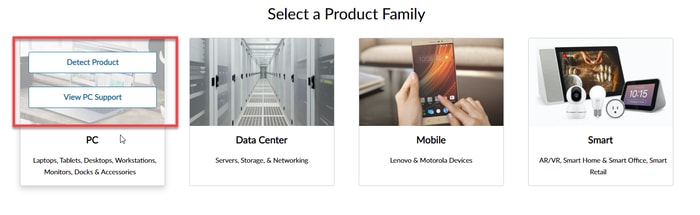
- ถัดไป คุณต้อง ป้อนชื่อหรือหมายเลขชุด ของผลิตภัณฑ์ในช่องค้นหาและเลือกจากรายการแนะนำ ใช้รุ่น Lenovo ThinkPad T460 เป็นตัวอย่าง
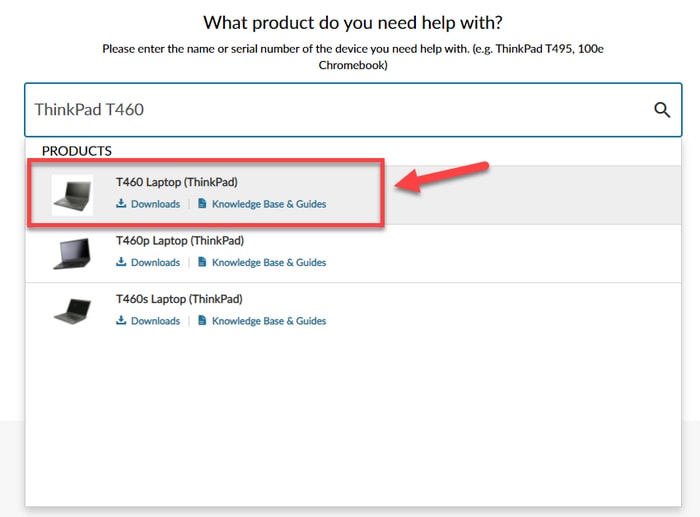
- ในหน้าถัดไป ให้เลือกตัวเลือก Drivers & Software จากบานหน้าต่างนำทางด้านซ้ายมือ
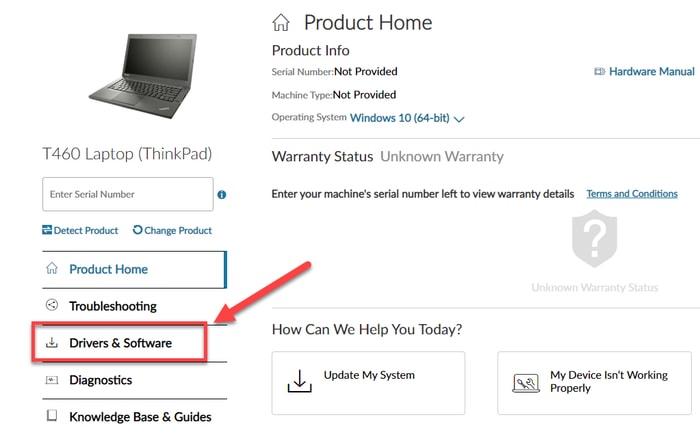
- ไปที่ แท็บ Manual Update และเลือกส่วนประกอบที่คุณกำลังพยายามค้นหาการอัปเดตไดรเวอร์ใหม่
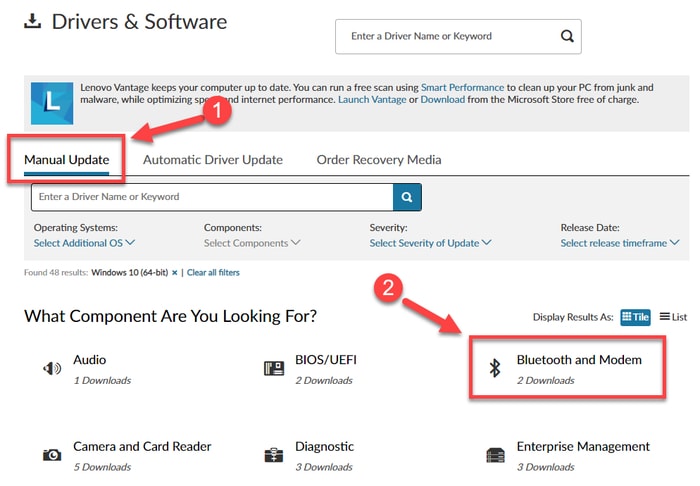
- ถัดไป ให้คลิกที่ไอคอน ดาวน์โหลด ข้างไฟล์ไดรเวอร์ที่คุณต้องการ
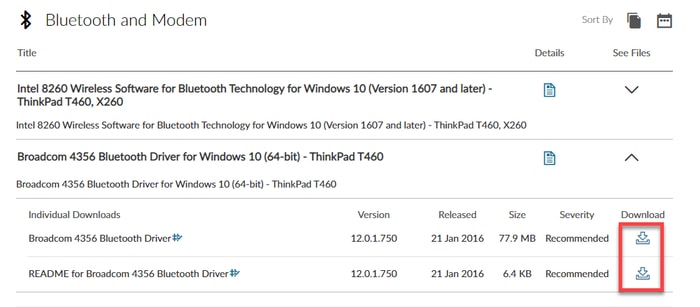
- เมื่อกระบวนการดาวน์โหลดไดรเวอร์ของ Lenovo เสร็จสิ้น ให้เปิดโปรแกรมติดตั้งโดยดับเบิลคลิกที่ ไฟล์ติดตั้ง ที่คุณดาวน์โหลด
- ปฏิบัติตามคำแนะนำบนหน้าจอเพื่อ ติดตั้งเวอร์ชันอัพเดต ของไดรเวอร์ Lenovo บนระบบของคุณ
อ่านเพิ่มเติม: วิธีอัปเดตไดรเวอร์ใน Windows 10,8,7 – อัปเดตไดรเวอร์อุปกรณ์

วิธีที่ 2: ดาวน์โหลดไดรเวอร์ Lenovo ผ่านตัวจัดการอุปกรณ์
Device Manager คือแอปเพล็ตของแผงควบคุมที่อนุญาตให้ผู้ใช้ดูและจัดการอุปกรณ์ฮาร์ดแวร์ที่เชื่อมต่อกับระบบ Windows ทำตามขั้นตอนด้านล่างเพื่อดาวน์โหลดไดรเวอร์ Lenovo สำหรับ Windows 10 และระบบปฏิบัติการที่เก่ากว่าโดยใช้เครื่องมือในตัวนี้
- เปิดแอปพลิเคชัน ตัวจัดการอุปกรณ์ โดยพิมพ์ตัวจัดการอุปกรณ์ในช่องค้นหาของ Windows แล้วเลือกรายการเดียวกันจากผลลัพธ์ที่แสดง
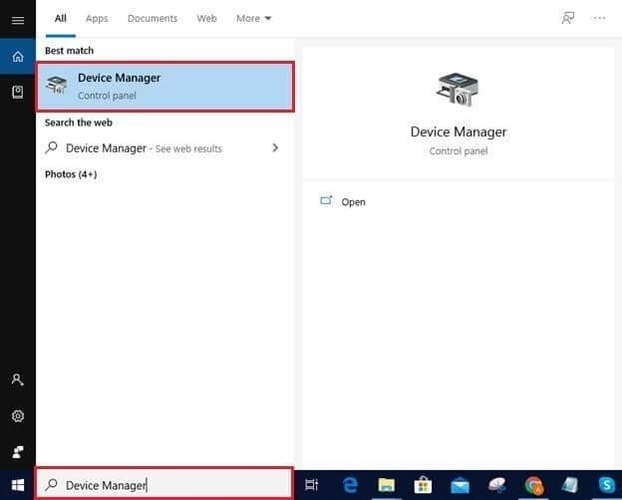
- ถัดไป ให้ ขยายหมวดหมู่ด้วยฮาร์ดแวร์ที่ คุณต้องการอัปเดต
- คลิกขวาที่อุปกรณ์ฮาร์ดแวร์แล้วเลือกตัวเลือก อัปเดตไดรเวอร์ จากเมนูป๊อปอัป
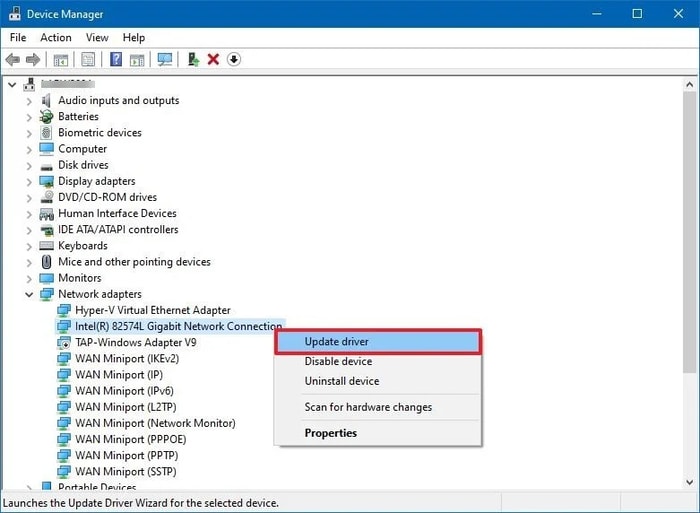
- ถัดไป คุณต้องเลือกการ ค้นหาซอฟต์แวร์ไดรเวอร์ที่อัพเดตโดยอัตโนมัติ
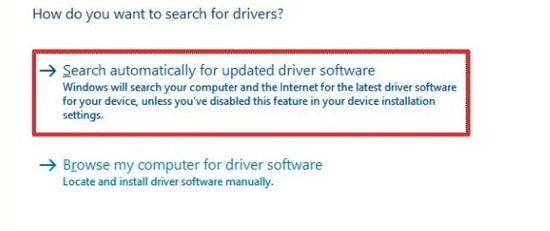
- รอให้ค้นหาซอฟต์แวร์ไดรเวอร์ล่าสุดสำหรับอุปกรณ์ของคุณ หากมีการอัปเดตไดรเวอร์ Lenovo ใหม่ Device Manager จะแนะนำคุณตลอดขั้นตอนในการ ดาวน์โหลดและติดตั้ง บนระบบของคุณ
- หลังจากการติดตั้งเสร็จสิ้น ให้ รีสตาร์ท ระบบของคุณ
อ่านเพิ่มเติม: [แก้ไข] แป้นพิมพ์แล็ปท็อป Lenovo ไม่ทำงานปัญหาใน Windows 10
วิธีที่ 3: ใช้ Bit Driver Updater สำหรับ Lenovo Drivers ดาวน์โหลดสำหรับ Windows PC (แนะนำ)
นี่เป็นหนึ่งในวิธีที่ปลอดภัยและมีประสิทธิภาพที่สุดในการดาวน์โหลด ติดตั้ง และอัปเดตไดรเวอร์ Lenovo บน Windows 10, 8 และ 7
หากคุณไม่มีเวลาหรือทักษะการใช้คอมพิวเตอร์ในการอัปเดตด้วยตนเอง คุณสามารถอัปเดตไดรเวอร์ได้โดยอัตโนมัติโดยใช้ซอฟต์แวร์ที่เชื่อถือได้และมีความสามารถ เช่น Bit Driver Updater ซอฟต์แวร์นี้ได้รับการออกแบบมาอย่างไร้รอยต่อเพื่อช่วยให้ผู้ใช้สแกนคอมพิวเตอร์ทั้งเครื่องและแทนที่ไดรเวอร์เวอร์ชันเก่าด้วยเวอร์ชันที่อัปเดตใหม่ได้ในคลิกเดียว นอกจากนี้ ซอฟต์แวร์จะสำรองข้อมูลไดรเวอร์อุปกรณ์ที่มีอยู่โดยอัตโนมัติ เพื่อให้สามารถกู้คืนได้หากจำเป็น
ทำตามขั้นตอนด้านล่างเพื่อเรียนรู้วิธีใช้ Bit Driver Updater เพื่อดาวน์โหลดและติดตั้งการอัปเดตไดรเวอร์ Lenovo ล่าสุดบนระบบ Windows:
- ดาวน์โหลดและติดตั้ง Bit Driver Updater
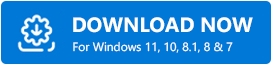
- เมื่อเสร็จแล้ว ให้เปิดแอปพลิเคชันและปล่อยให้โปรแกรม สแกนคอมพิวเตอร์ของคุณ เพื่อหาไดรเวอร์ที่หายไปและล้าสมัย รอให้กระบวนการสแกนเสร็จสิ้น
- จากนั้นให้คลิกปุ่ม อัปเดต ทันที ถัดจากไดรเวอร์ Lenovo ที่คุณต้องการอัปเดต
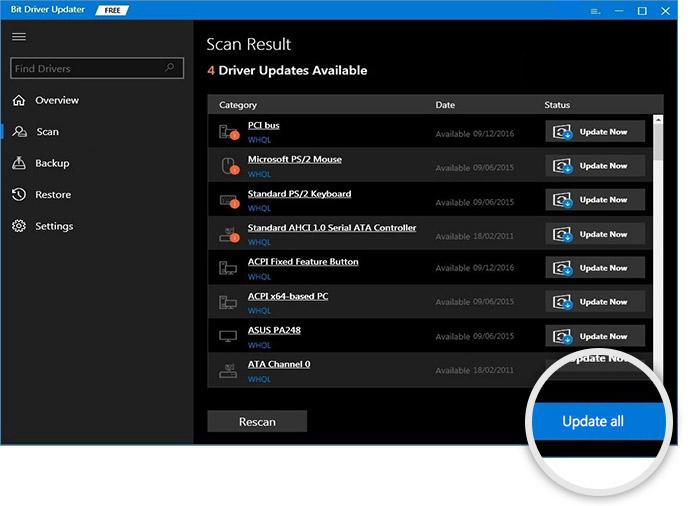
อ่านเพิ่มเติม: กล้องแล็ปท็อป Lenovo ไม่ทำงานบน Windows 10 [แก้ไขแล้ว]
คำพูดสุดท้าย: ดาวน์โหลดไดรเวอร์ Lenovo สำหรับ Windows 10/8/7
ในคู่มือนี้ เราได้แบ่งปันวิธีการที่เป็นประโยชน์มากมายในการดาวน์โหลดไดรเวอร์ Lenovo สำหรับ Windows 10, 8 และ 7 เราหวังว่าคุณจะพบว่าคู่มือนี้มีประโยชน์และสามารถแก้ไขปัญหาข้อขัดแย้งของไดรเวอร์กับอุปกรณ์ฮาร์ดแวร์ของคุณได้ โปรดแจ้งให้เราทราบว่าวิธีใดที่คุณพบว่ามีประโยชน์มากที่สุดในการอัปเดตไดรเวอร์แล็ปท็อป Lenovo
หากคุณมีคำถามหรือข้อเสนอแนะโปรดแบ่งปันกับเราโดยใช้ส่วนความคิดเห็นด้านล่าง
